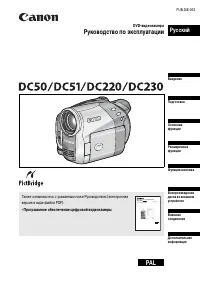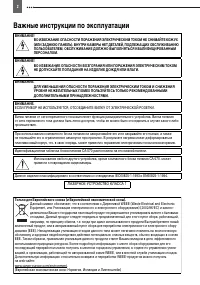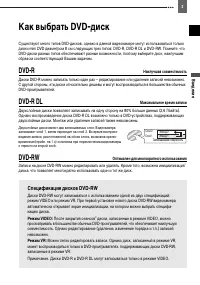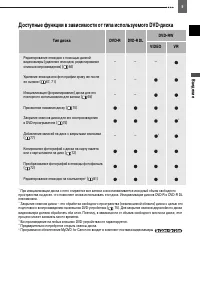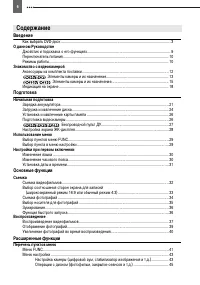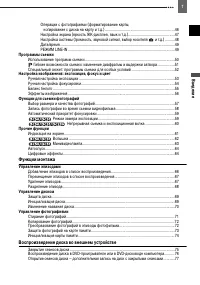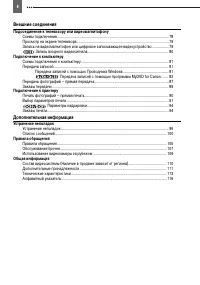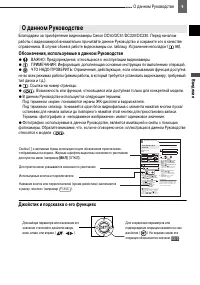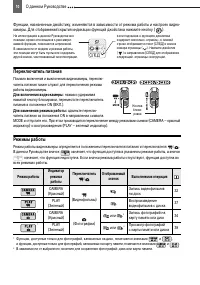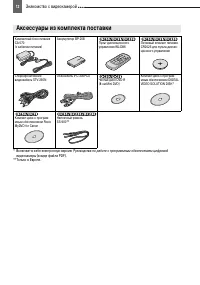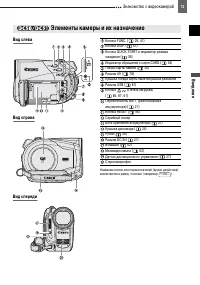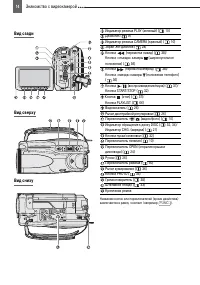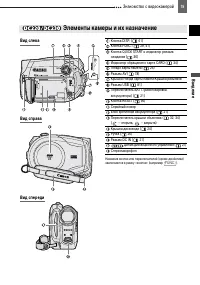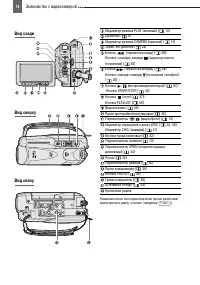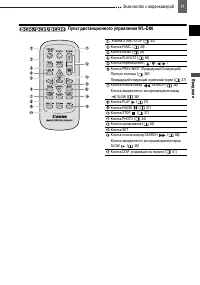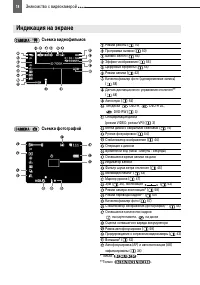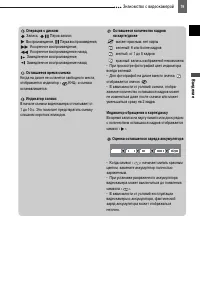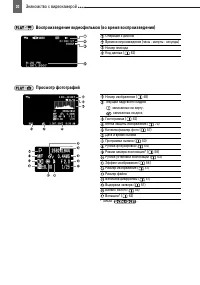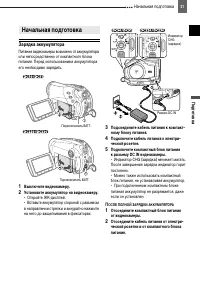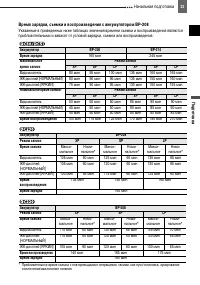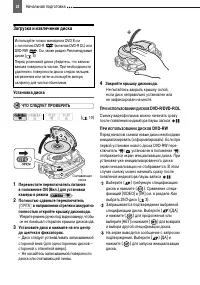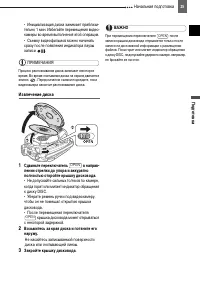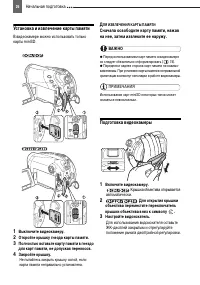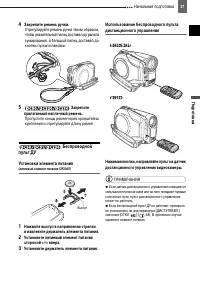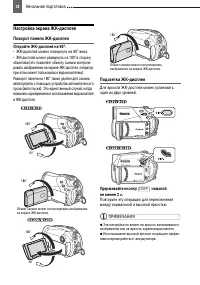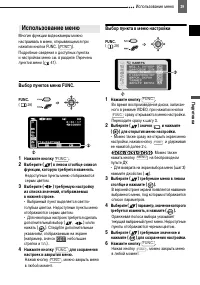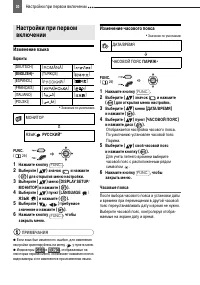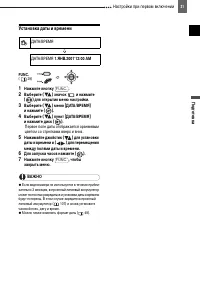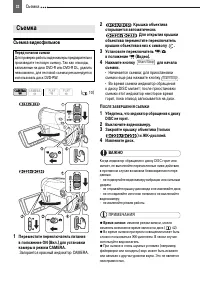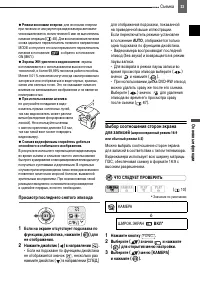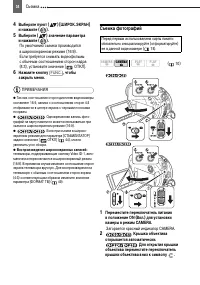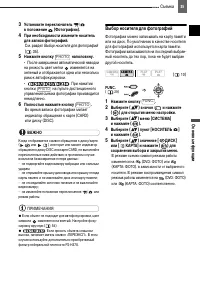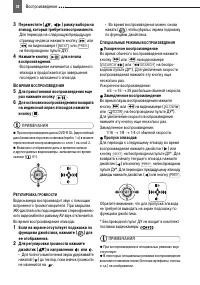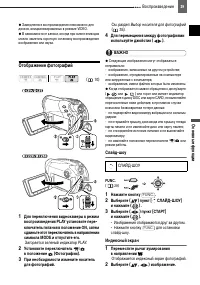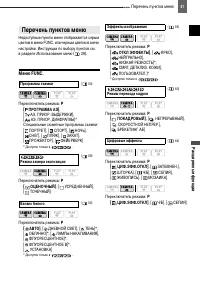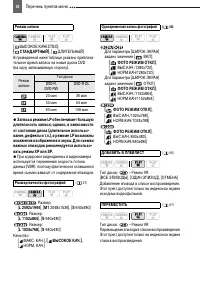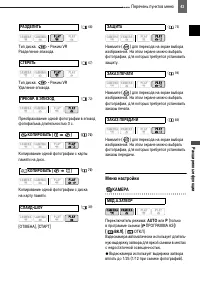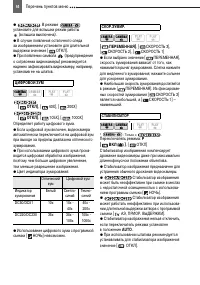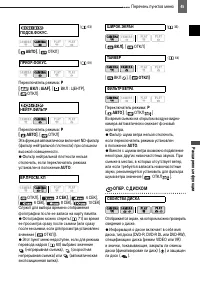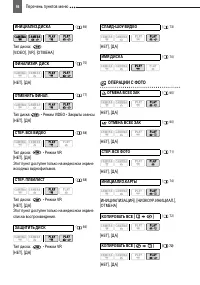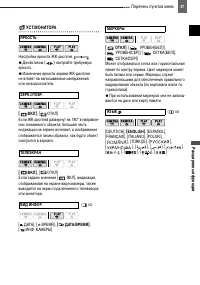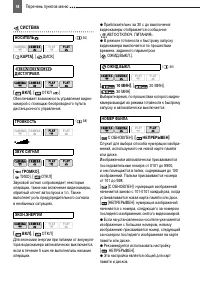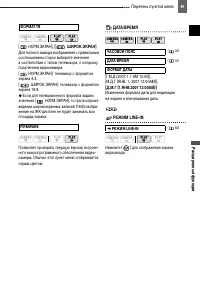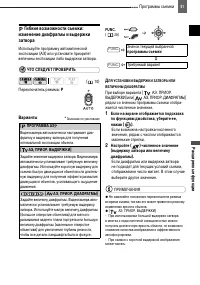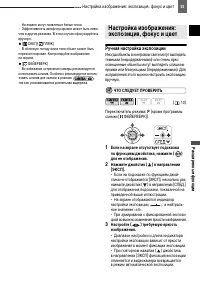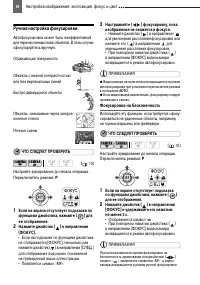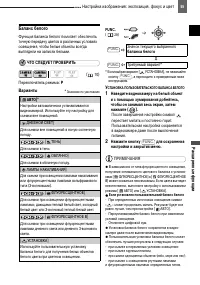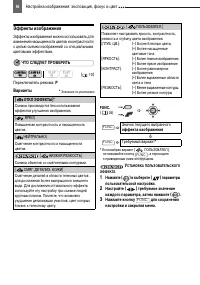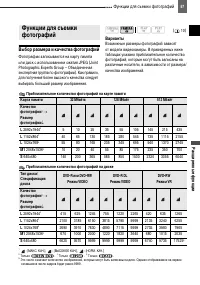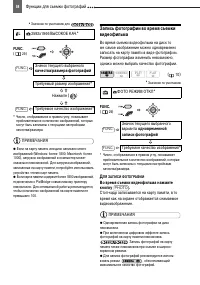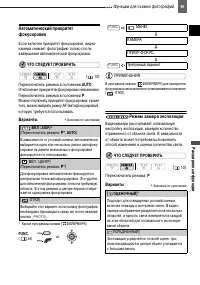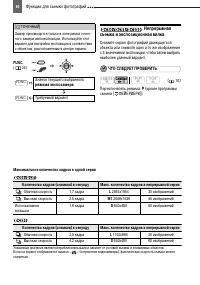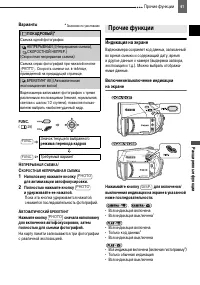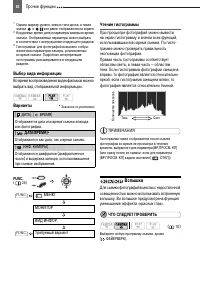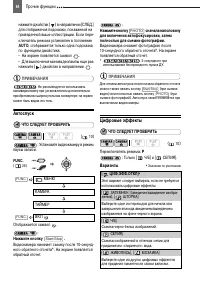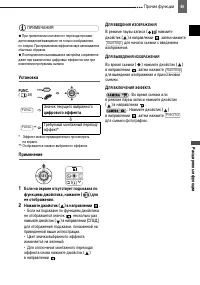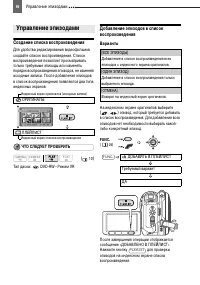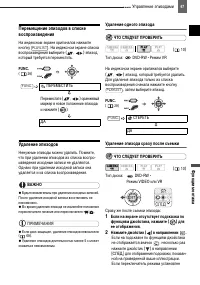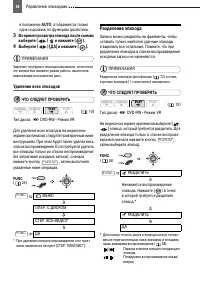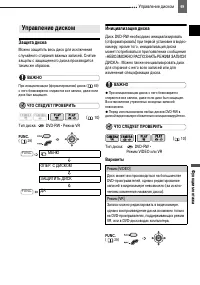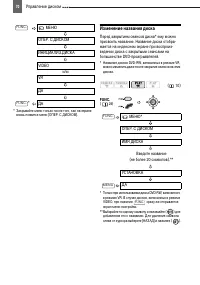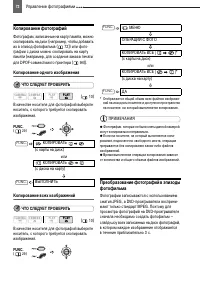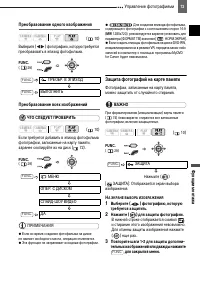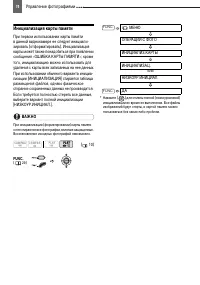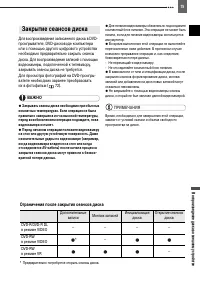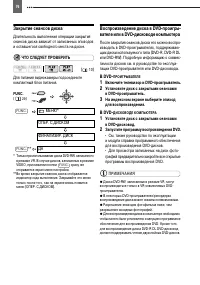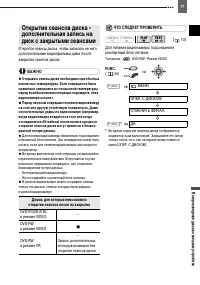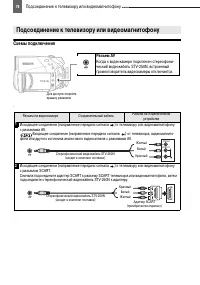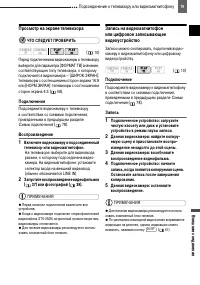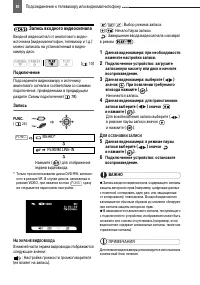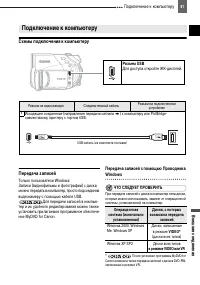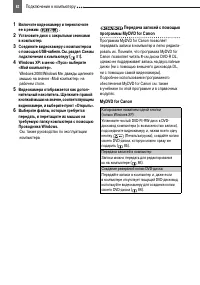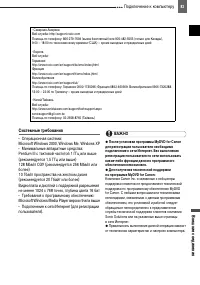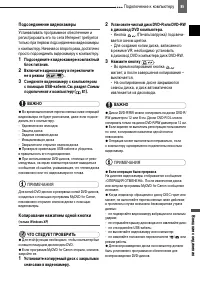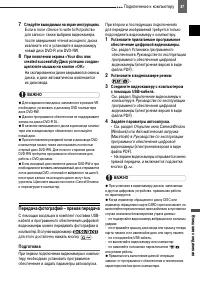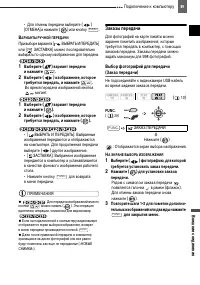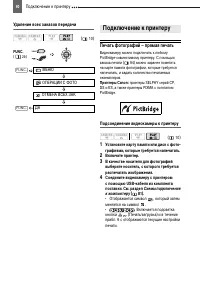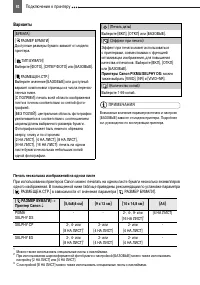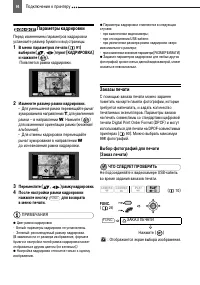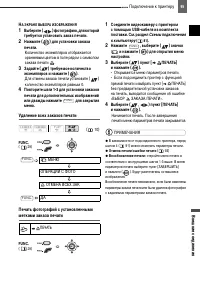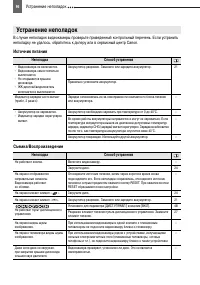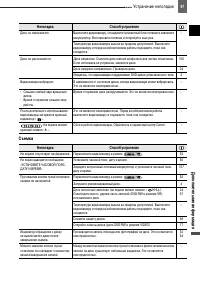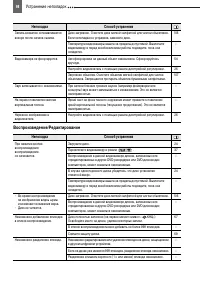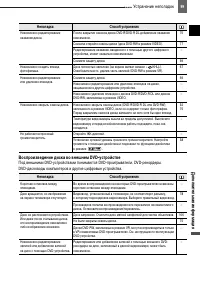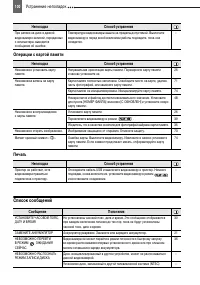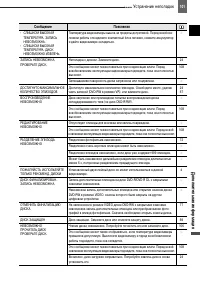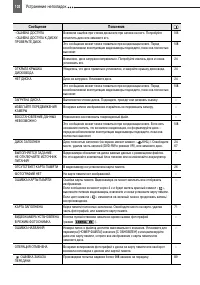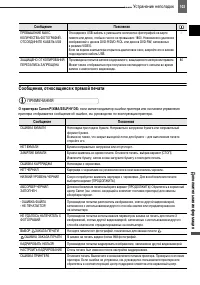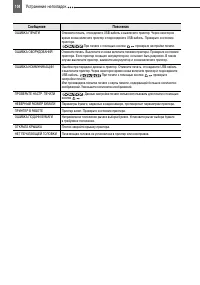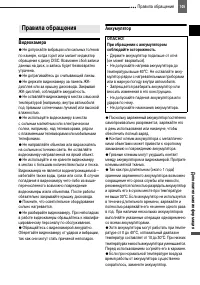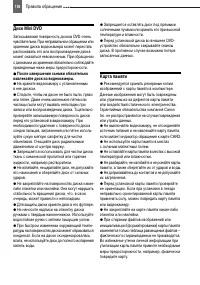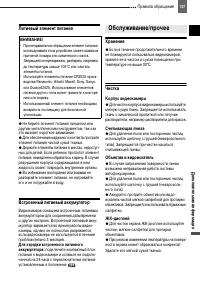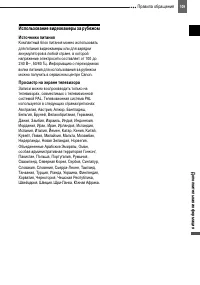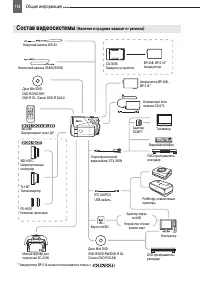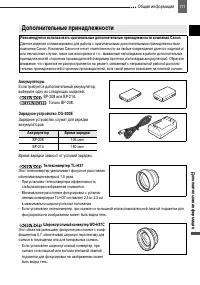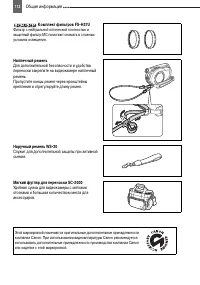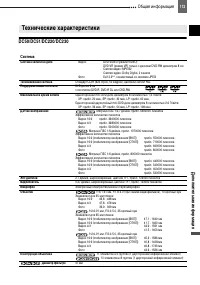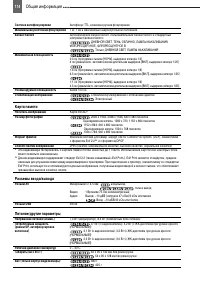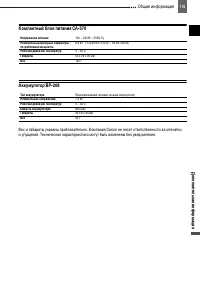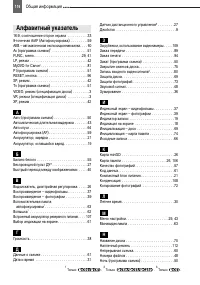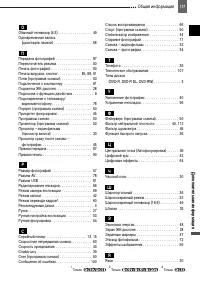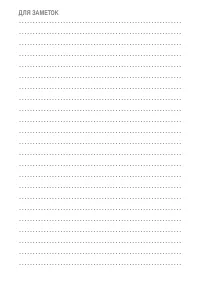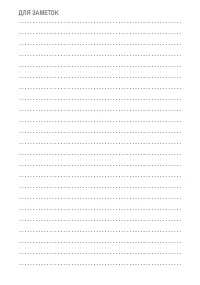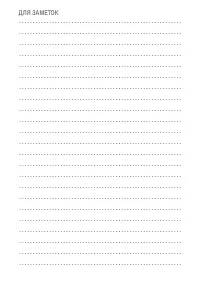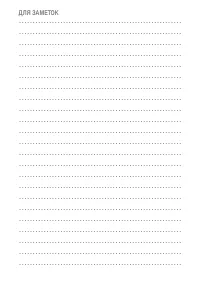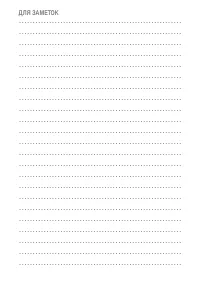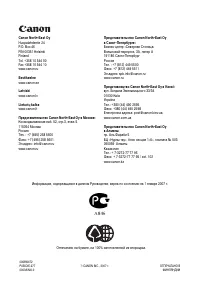Видеокамеры Canon DC220 / DC230 - инструкция пользователя по применению, эксплуатации и установке на русском языке. Мы надеемся, она поможет вам решить возникшие у вас вопросы при эксплуатации техники.
Если остались вопросы, задайте их в комментариях после инструкции.
"Загружаем инструкцию", означает, что нужно подождать пока файл загрузится и можно будет его читать онлайн. Некоторые инструкции очень большие и время их появления зависит от вашей скорости интернета.
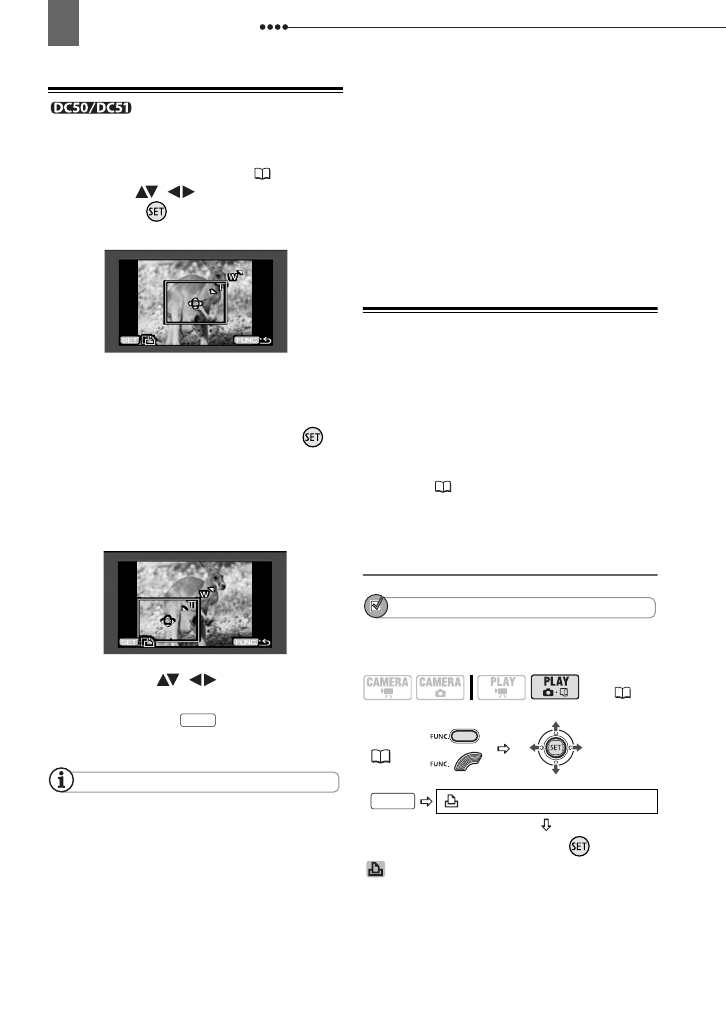
Подключение к принтеру
94
Параметры кадрировки
Перед изменением параметров кадрировки
установите размер бумаги и вид страницы.
1
В меню параметров печати (
выберите (
,
) пункт [КАДРИРОВКА]
и нажмите (
).
Появляется рамка кадрировки.
2
Измените размер рамки кадрировки.
• Для уменьшения рамки перемещайте рычаг
зумирования в направлении
T
, для увеличения
рамки – в направлении
W
. Нажмите (
)
для изменения ориентации рамки (книжная/
альбомная).
• Для отмены кадрировки перемещайте
рычаг зумирования в направлении
W
до исчезновения рамки кадрировки.
3
Переместите (
,
) рамку кадрировки.
4
После настройки рамки кадрировки
нажмите кнопку
для возврата
в меню печати.
ПРИМЕЧАНИЯ
Цвет рамки кадрировки:
- Белый: параметры кадрировки не установлены.
- Зеленый: рекомендуемый размер кадрировки.
(В зависимости от размера изображения, формата
бумаги и настройки полей рамка кадрировки может
отображаться другим цветом (не зеленым).)
Настройка кадрировки относится только к одному
изображению.
Параметры кадрировки отменяются в следующих
случаях:
- при выключении видеокамеры;
- при отсоединении USB-кабеля;
- при увеличении размера рамки кадрировки сверх
максимального размера;
- при изменении значения параметра [РАЗМЕР БУМАГИ].
Задание параметров кадрировки для любых других
фотографий, кроме снятых данной видеокамерой, может
оказаться невозможным.
Заказы печати
С помощью заказа печати можно заранее
пометить на карте памяти фотографии, которые
требуется напечатать, и задать количество
печатаемых экземпляров. Параметры заказа
на печать совместимы со стандартами цифровой
печати Digital Print Order Format (DPOF) и могут
использоваться для печати на DPOF-совместимых
принтерах (
90). Можно выбрать максимум
998 фотографий.
Выбор фотографий для печати
(Заказ печати)
ЧТО СЛЕДУЕТ ПРОВЕРИТЬ
Не подсоединяйте к видеокамере USB-кабель
во время задания заказов печати.
: Отображается экран выбора изображения.
FUNC.
(
FUNC.
ЗАКАЗ ПЕЧАТИ
Нажмите (
)
FUNC.